

By Gina Barrow, Son Güncelleme: 6/12/2023
“En etkili yol nedir? veri aktarımı PC'ye Android telefon?"
Dosya aktarımı kesinlikle gelişti ve zamanla daha iyi hale geldi. Ve adımlar her dakika daha da kolaylaşıyor! Kablolu, kablosuz, çevrimiçi ve üçüncü taraf yazılımı kullanabilirsiniz. birçok yolu var PC'den Android'e veri aktarma ve çoğu sadece birkaç dokunuş ve tıklama uzağınızda.
Bugün, bilgisayarınız ve bir Android Akıllı Telefon arasında veri aktarımı hakkında konuşalım ve hangi seçeneğin en iyi ve hangisinin en hızlı olduğunu seçelim.
Bölüm 1. Bilgisayardan Android Akıllı Telefona Veri Aktarma - Kablolu SeçenekBölüm 2. FoneDog-Telefon Transferini Kullanın - Önerilen YöntemBölüm 3. PC'den Android'e Veri Aktarırken Yedekle ve Senkronize Et'i kullanınBölüm 4. Bluetooth ile PC'den Android'e Veri AktarınBölüm 5. WeTransfer Kullanarak Büyük Dosyaları PC'den Android'e TaşıyınBölüm 6. Özet
Çoğu kişi dosya transferini muhtemelen kablolu transfer olarak düşünür. Evet, bu işlem hemen hemen klasik yöntemlerden biri ve hala bir vuruşu kaçırmadı. Genellikle, toplu veya çoklu aktarım gereksinimi olduğunda bir USB kablo dosya aktarımı kullanılır.
PC'den android'e veri aktarmak için USB kullanırken dikkate alınması gereken pek bir şey yok, sadece kullandığınız kablonun hem bilgisayar hem de Akıllı Telefon ile uyumlu olduğundan emin olun. İşte bir USB kablosuyla dosya aktarımının nasıl yapılacağına dair ayrıntılı bir özet:
Fotoğraflar, videolar ve diğer büyük boyutlu dosyalar, USB dosya aktarımları için iyidir. Bu, aktarım işlemi sırasında ortaya çıkabilecek sorunları önler.
PC'de çok fazla tıklama yapmak istemiyorsanız, FoneDog-Telefon Transferi ihtiyacın olan şey bu. Transfer için desteklenen geniş bir dosya yelpazesi sunan ve hemen hemen her türlü cihaz ve işletim sistemi ile uyumlu bir yazılım çözümüdür.
Telefon Transferi
Dosyaları iOS, Android ve Windows PC arasında aktarın.
Bilgisayardaki metin mesajlarını, kişileri, fotoğrafları, videoları, müziği kolayca aktarın ve yedekleyin.
En son iOS ve Android ile tam uyumlu.
Bedava indir

Akıllı Telefonlar arasında veri aktarımı yapmanızı sağlar, iOS’tan iOS’a, Android'den Android'e, iOS - Android (tersi), PC'den Android'e ve PC'den iOS'a ve tam tersi. Farklı dosya türlerini aynı anda özgürce aktarabildiğinizi hayal edin.
Tek yapmanız gereken bu yazılım çözümünü bilgisayarınıza indirip yüklemek ve Android telefonu takmak. En kullanıcı dostu arayüze sahip olduğu için yazılım menüsünde kolayca gezinebilirsiniz.
Bu sonraki seçenek herhangi bir donanım aksesuarına ihtiyaç duymaz. PC'den android'e veri aktarmak için bir Google hesabına ihtiyacınız var. İnternet, tıpkı veri aktarımı gibi işleri daha kolay ve kullanışlı hale getirdi. Google Drive, belgeler, fotoğraflar, videolar ve daha pek çok farklı türde dosyayı tutabilen ve depolayabilen çevrimiçi bir platformdur. Öncelikle bir sunar 15GB bu arada, yükseltilebilir ancak ödemeli ücretsiz hesap.
Son zamanlarda, Google Drive ve Google Fotoğraflar Yükleyici birleştirildi ve Yedekleme ve Senkronizasyon olarak yeniden adlandırıldı. Bunu dizüstü bilgisayarınızda zaten yüklü olarak bulabilirsiniz, ancak yine de istediğiniz zaman indirebilirsiniz.
Yedekle ve Senkronize Et aracının senkronizasyon seçeneği, Google Drive ve Bilgisayarım olmak üzere ikiye ayrılmıştır. Google Drive, orijinal uygulamayla aynı işlevi görür ve yalnızca bilgisayarınızda uygulamanın içine kaydedilen dosyaları senkronize eder. Bilgisayarım, bu bölümde kaydedilen tüm dosya ve klasörleri, bu bölüme taşımadan eşitleyen yeni bir özelliktir. Google Drive klasörü.
Yedekleme ve Senkronizasyon'u nasıl indirip kuracağınıza ilişkin adımlar şunlardır:
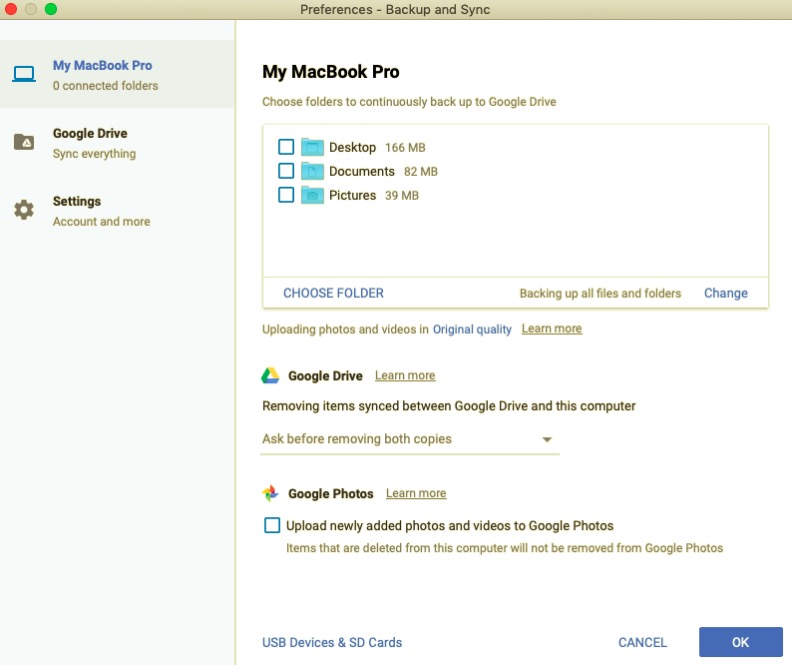
Nasıl yapılacağına dair başka bir kablosuz seçenek bilgisayardan android'e veri aktarma Bluetooth kullanarak. Aslında, bugün hala çok yardımcı olan eski okul yöntemlerinden biridir.
Bluetooth çoğu PC ve android cihazda mevcuttur, bu nedenle bu özelliği yerleşik olarak alan herkes istediği zaman ona erişebilir. Bu aktarım seçeneğini denemekle ilgileniyorsanız, şu adımlara göz atabilirsiniz:
Bluetooth'un yapamadığı tek şey daha büyük dosyalar göndermektir.
Neden WeTransfer? Çünkü kullanımı kolaydır ve normal bir e-postadan daha fazla alan sağlar. Genellikle, tipik e-postanız yalnızca 25 MB'tan fazlasını desteklemez, bu nedenle daha büyük dosyalarınız varsa, göndermek oldukça sinir bozucu olur.
PC'den android'e veri aktarmak istiyorsanız, WeTransfer'ı kullanmanız yeterlidir. Adımlar da oldukça açık, bir göz atın:
Şimdi, Akıllı Telefonunuzdaki dosyalara erişecekseniz, aynı e-posta adresini kullanabilirsiniz. Sadece e-postayı açın ve dosyaları android cihazınıza indirin.
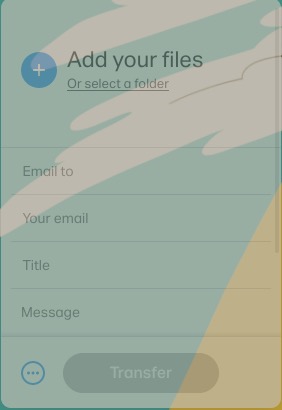
İnsanlar ayrıca okuriPhone'dan iPhone'a Veri Aktarma YöntemleriiPhone'dan Android'e Nasıl Veri Aktarılacağına İlişkin Kılavuz
Bunlar sadece 5 etkili yol bilgisayardan android'e veri aktarma ama hala daha var. Her yöntemin kendi güçlü ve zayıf yönleri vardır, hepsi aktarmak istediğiniz veri miktarına bağlıdır.
Bu yöntemler arasında, FoneDog-Telefon Transferi birçok dosya türünü desteklediği ve çoğu cihazla uyumlu olduğu için belki de en esnek olanıdır. Bu yöntemlerden herhangi birini deneyin ve kendiniz görün!
Hinterlassen Sie einen Kommentar
Yorumlamak
Telefon Transferi
iOS, Android ve bilgisayar arasındaki diğer veriler arasında kolayca ve hızlı bilgileri, fotoğraflar, temaslar, videolar ve bilgisayar aygıtları kaybetmeden diğer veriler aktarıyor.
Ücretsiz denemePopüler makaleler
/
BİLGİLENDİRİCİLANGWEILIG
/
basitKOMPLİZİERT
Vielen Dank! Merhaba, Sie die Wahl:
Excellent
Değerlendirme: 4.6 / 5 (dayalı 89 yorumlar)